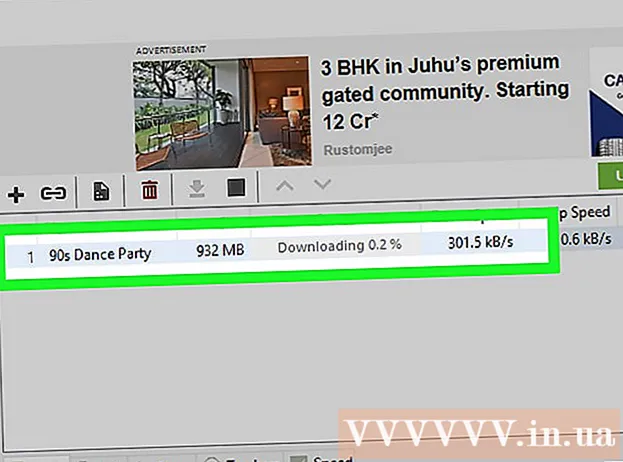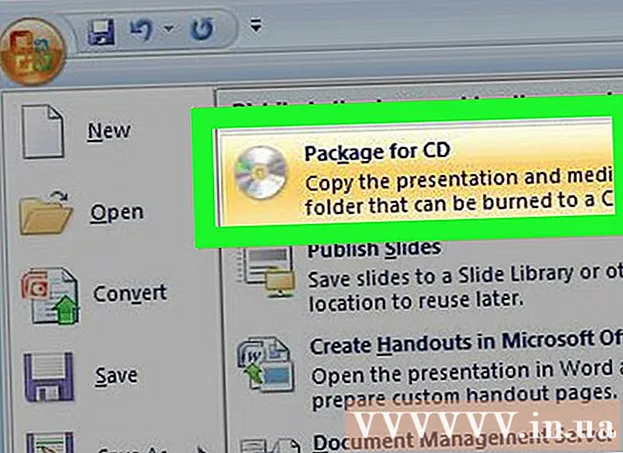Müəllif:
Lewis Jackson
Yaradılış Tarixi:
7 BiləR 2021
YeniləMə Tarixi:
1 İyul 2024

MəZmun
Birinin şəkli var, amma kim olduğunu bilmirsən və ya şəkil nə deməkdir? Fotoşəkillərin dublikatlarını tapmaq, mənşəyini izləmək və daha çox məlumat tapmaq üçün müxtəlif onlayn şəkil axtarış motorlarından istifadə edin. Google Şəkillər (və ya Google Şəkillər) və TinEye ən populyar seçimdir və hətta mobil cihazınızda da axtarış apara bilərsiniz.
Addımlar
Metod 3-dən 1: Google Image axtarışından istifadə edin
Baxmaq istədiyiniz şəkli tapın. Mətn əvəzinə şəkillərlə axtarış etmək üçün Google-dan istifadə edə bilərsiniz. Google internetdə oxşar şəkillərin surətlərini tapmağa çalışacaq, eyni zamanda demək olar ki, eyni görünən şəkillər təqdim edəcəkdir. Bu, fotoşəklin mənşəyini müəyyənləşdirməyə və eyni xarakterli daha çox şəkli kəşf etməyə kömək edə bilər. Kompüterinizdə saxlanan şəkillərlə və ya görüntünün URL-sinə baxaraq axtarış edə bilərsiniz.
- Bir şəkilin ünvanını almaq üçün şəklin üzərinə sağ vurun və "Şəkil ünvanını / URL-ni kopyalayın" seçin.
- Şəkli kompüterinizə saxlamaq üçün şəklin üzərinə sağ vurun və "Şəkli yadda saxla" seçin.
- Mobil cihazdan istifadə edirsinizsə, buraya vurun.

Google Şəkillər ana səhifəsini ziyarət edin. Brauzerlə gedin. Google-a bənzər bir axtarış sahəsini görməlisiniz.
Görünüşə görə axtarış etmək üçün axtarış qutusunun sağındakı kamera şəkli olan düyməni vurun.
Axtarış etmək istədiyiniz şəkli əlavə edin. Təsvirə görə axtarışın iki yolu var:
- "Şəkil URL-ni yapışdırın" seçin və kopyalanan ünvanı məlumat sahəsinə yapışdırın.
- "Bir şəkil yüklə" seçin və kompüterinizdə saxladığınız şəklə baxın.

Basın "Şəkil üzrə axtarış". Axtarış nəticələrinin siyahısı görünəcək. Fərqli ölçüdə şəkillər tapılarsa, bu nəticələr yuxarı hissədə görünəcəkdir. Müqayisəli şəkillər tapılan səhifələr aşağıda və nəticələr səhifəsinin alt hissəsinə yaxın görünən şəkillər göstərilir. reklam
Metod 3-dən 2: TinEye istifadə edin
Baxmaq istədiyiniz şəkli tapın. TinEye, şəkillər arasında axtarış aparmaq üçün hazırlanmış bir axtarış motorudur. Ya URL istifadə edə bilərsiniz, ya da şəkil sənədini yükləyə bilərsiniz. TinEye oxşar şəkillər tapmadığından, görüntünün mənbəyini tez bir zamanda tapmaq üçün bu vasitədən istifadə edə bilərsiniz.
- Bir şəkilin ünvanını almaq üçün şəklin üzərinə sağ vurun və "Şəkil ünvanını / URL-ni kopyalayın" seçin.
- Təsviri kompüterinizdə saxlamaq üçün şəklin üzərinə sağ vurun və "Şəkli yadda saxla" seçin.
TinEye ana səhifəsini ziyarət edin. Brauzerinizdən istifadə edin.
Bir şəkil yükləyin və ya kopyaladığınız URL-ə yapışdırın. Kompüterinizdəki şəkil sənədinə baxmaq üçün Yüklə düyməsini vurun və ya şəklin kopyalanan URL-sini axtarış qutusuna yapışdırın.
Nəticələri nəzərdən keçirin. TinyEye yalnız giriş görüntüsünə bənzər şəkillərə cavab verəcəkdir, buna görə görüntünün arxa planını tapmaq üçün nəticələri yoxlamalısınız.
Daha çox məlumat əldə etmək üçün şəkillər olan səhifələrə daxil olun. Şəkilləri ehtiva edən səhifə sizə personajın şəxsiyyəti barədə çox məlumat verə bilər. Bu insandan daha çox şey əldə edib etmədiyinizi görmək üçün bir neçə nəticədən keçin. Şəkillər ətrafında başlıq və ya mətn axtarın. reklam
Metod 3-dən 3: Mobil cihazdan istifadə
Cihaz üçün Chrome brauzerini quraşdırın. Mobil cihazda şəkil axtarışı üçün Google Image Search veb saytından istifadə edə bilməzsiniz, bunun əvəzinə Chrome mobil brauzerindən istifadə edə bilərsiniz. Əvvəllər olmadıqda tətbiq mağazasında pulsuz brauzer yükləyin. Bu metod həm iOS, həm də Android cihazları üçün işləyir.
- Axtarış üçün axtarmaq istədiyiniz şəklin URL-sini kopyalayıb yapışdıraraq TinEye-dən də istifadə edə bilərsiniz (yuxarıdakı kimi). Bir şəkli basıb saxlayın, sonra URL-ni cihazınızın panosuna kopyalamaq və TinEye-nin axtarış məlumatları sahəsinə yapışdırmaq üçün "Şəkil ünvanını kopyala" seçin.
Baxmaq istədiyiniz şəkli tapın. Şəkillər yüklənə bilməsə də, əldə edə biləcəyiniz hər hansı bir onlayn fotoşəkildən istifadə edə bilərsiniz. Axtarış etmək istədiyiniz şəklə getmək üçün Chrome istifadə edin.
- Kompüterinizdə yalnız foto sənədiniz varsa, əvvəlcə Flickr kimi bir serverə yükləyə, sonra mobil cihazdakı şəkilə keçə bilərsiniz.
Axtarılan şəkil üzərində basıb saxlayın. Qısa müddətdən sonra bir menyu görünəcək.
Seçin "Bu şəkli Google-da axtarın". Google Image seçdiyiniz şəkil əsasında axtarış aparacaq.
Nəticələri nəzərdən keçirin. Google sizə görüntünün adı ilə bağlı mümkün olan ən yaxşı təxminləri verir və eyni zamanda görüntünün istifadə olunduğu səhifələrə keçidlər təqdim edir. Oxşar şəkillər nəticələrin ilk səhifəsinin alt hissəsində də tapıla bilər. reklam
Məsləhət
- TinEye, kiminsə istifadə etdiyi şəklin həqiqətən orijinal fotosu olub olmadığını yoxlamaq üçün yaxşı bir seçimdir! Tanıdığınız hər kəsin, bəlkə də bir wikiHow profil şəklinin ətraflı şəkillərini göndərin, axtarıb onlayn olaraq neçə dəfə 'şəkillərindən' istifadə olunduğunu görün.